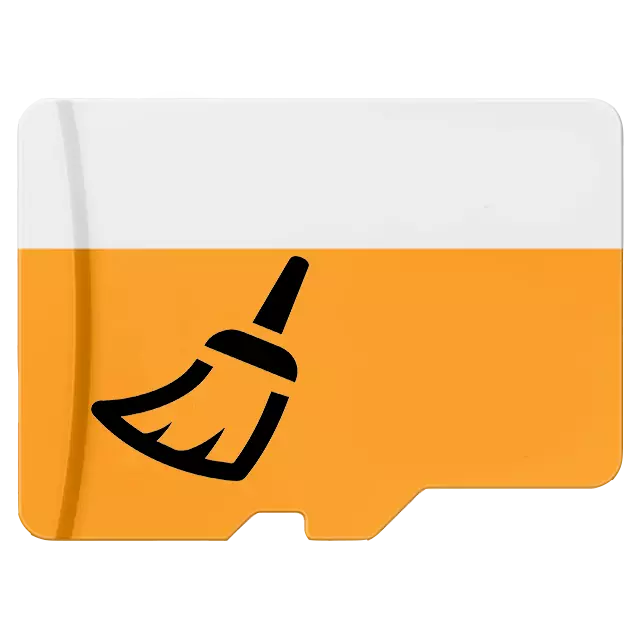
Hukommelseskort bruges ofte som et ekstra drev i navigatører, smartphones, tabletter og andre enheder udstyret med en tilsvarende slot. Og som næsten enhver enhed, der bruges til at gemme brugerdata, har et sådant drev en egenskab, der udfyldes. Moderne spil, billeder af høj kvalitet, musik kan besætte mange gigabyte på drevet. I denne artikel vil vi fortælle dig, hvordan du kan ødelægge unødvendige oplysninger på SD-kortet i Android OS og Windows ved hjælp af specielle programmer og medarbejdere.
Rydning af hukommelseskort på Android
For at rense hele drevet fra information, er det nødvendigt at formatere det. Denne softwareproces giver dig mulighed for hurtigt at slette alle filer fra hukommelseskortet, du behøver ikke at slette hver fil separat. Nedenfor vil vi se på to metoder til rengøring, som er egnede til Android OS - ved hjælp af regelmæssige midler og et tredjepartsprogram. Baister!Rydning af hukommelseskort i Windows
Du kan rense hukommelseskortet i Windows på to måder: Indbyggede værktøjer og med et af de mange tredjepartsprogrammer. Dernæst vil metoderne til formatering af drevet i .vundov blive præsenteret.
Metode 1: HP USB Disk Storage Format værktøj
HP USB Disk Storage Format Tool er et kraftfuldt værktøj til rengøring af eksterne drev. Den indeholder mange funktioner, og nogle af dem vil bruge os til at rense hukommelseskortet.
- Kør programmet og vælg den ønskede enhed. Hvis vi har planerne om at bruge et flashdrev på enheder med Android-operativsystemet, skal du vælge FAT32-filsystemet, hvis de er på computere med Windows - NTFS. I feltet "Volume Label" kan du indtaste et navn, der vil blive tildelt enheden efter rengøring. For at starte formateringsprocessen skal du klikke på knappen "Format Disk".

- Hvis programmet gennemfører arbejdet, så nederst i vinduet, hvor feltet er placeret til output, skal der være en linje "Format Disk: Færdig OK". Vi går fra HP USB Disk Storage Format Tool og fortsætter med at bruge hukommelseskortet, som du ikke sker.
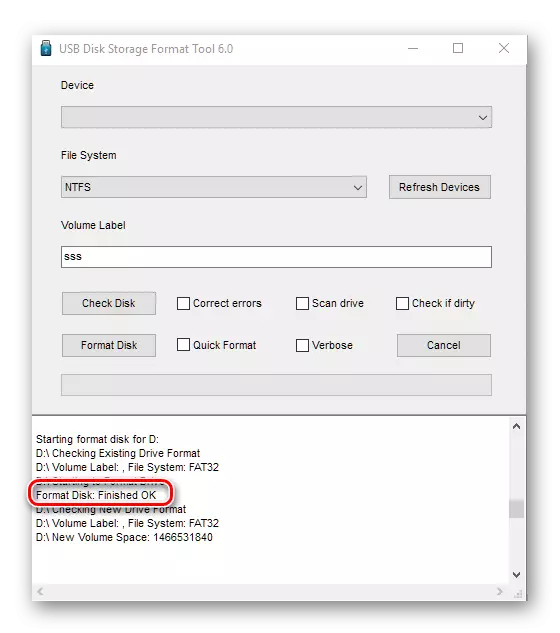
Metode 2: Formatering ved hjælp af standard vinduer
Et standardværktøj til at markere diskplads med sine opgaver er klar til ikke værre end tredjepartsprogrammer, men funktionaliteten indeholder mindre. Men for hurtig rengøring vil det være ret nok.
- Vi går til "Dirigent" og trykker på højre museknap på enhedens ikon, som vil blive rengjort fra dataene. I rullelisten skal du vælge "Format ..." -indstillingen.
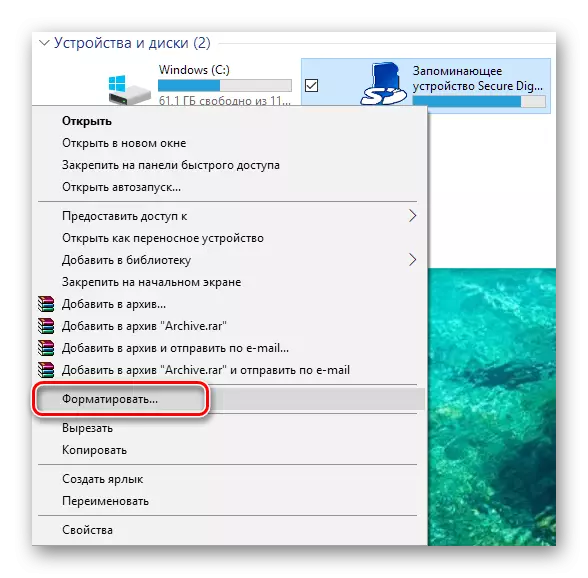
- Vi gentager det andet trin fra HP USB Disk Storage Format værktøjsmetode (alle knapper og felter betyder det samme, kun i programmet over programmet på engelsk, og det bruger lokaliserede vinduer).
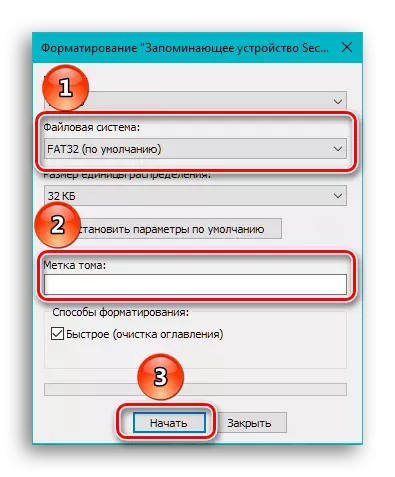
- Vi venter på udseendet af meddelelsen om færdiggørelsen af formatering, og nu kan vi bruge drevet.
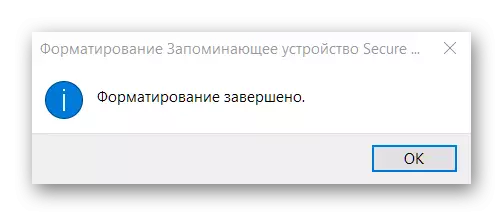
Konklusion.
I dette materiale gennemgik vi SD-kortrenser til Android- og HP USB Diskformatværktøj til Windows. Også nævnt regelmæssige midler til begge OS, som giver dig mulighed for at rydde hukommelseskortet, samt de programmer, som vi anså for. Den eneste forskel er, at formateringsfondene indlejret i operativsystemerne giver mulighed for kun at rydde drevet, plus i Windows, du kan give navnet på den rensede og angive, hvilket filsystem der skal anvendes på det. Mens tredjepartsprogrammer har en lidt bredere funktionalitet, som ikke kan relatere direkte til at rengøre hukommelseskortet. Vi håber, at denne artikel hjalp dig med at løse problemet.
